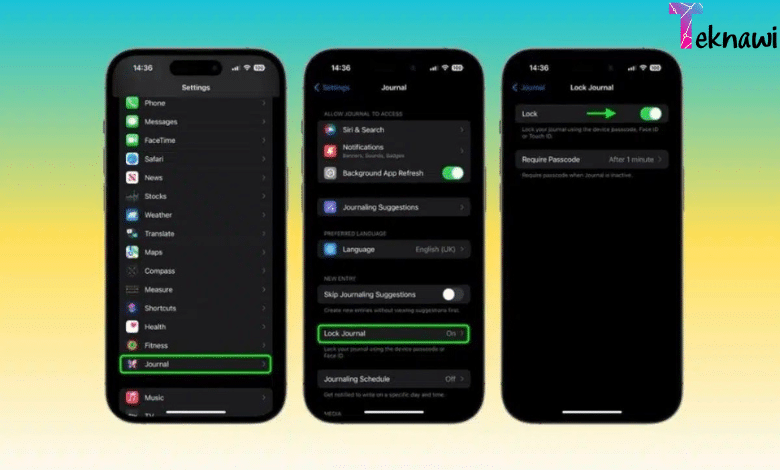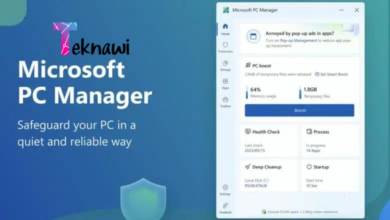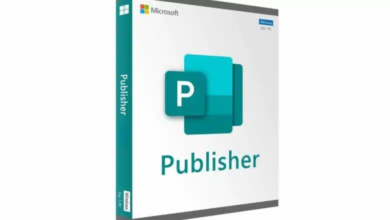كل ما تحتاج لمعرفته حول استخدام تطبيق Journal الجديد في نظام iOS 17.2
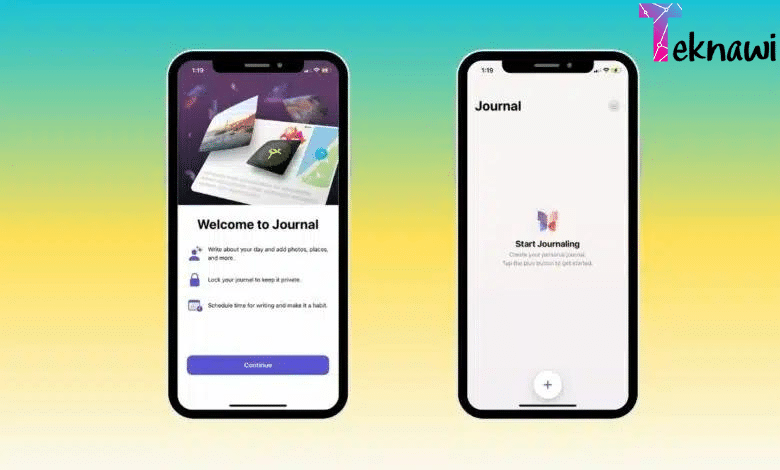
أعلنت شركة آبل عن إطلاق تطبيق “اليوميات” في نظام iOS 17.2، والذي يتيح للمستخدمين تسجيل أفكارهم وأنشطتهم اليومية، مع إمكانية دمج الصور والمقاطع الصوتية، كما يقترح التطبيق موضوعات للكتابة عنها.
وفيما يلي سنوضح كيفية استخدام تطبيق Journal الجديد في نظام iOS 17.2:
أولًا؛ ما هو تطبيق Journal الجديد؟
تطبيق Journal هو تطبيق تدوين يومي جديد لأجهزة iPhone، يسمح لك بتسجيل أفكارك ومشاعرك اليومية، مع إمكانية إضافة الصور والتسجيلات الصوتية وبيانات الموقع الجغرافي، وقد ثبت أن تدوين المذكرات الشخصية له فوائد صحية نفسية عديدة. لذلك، يهدف تطبيق Journal إلى مساعدة مستخدمي iPhone على تحسين صحتهم النفسية.
يستند التطبيق إلى الذكاء الاصطناعي والتعلم الآلي ليقترح عليك أشياء يمكنك الكتابة عنها استنادًا إلى نشاطك الأخير والصور والأماكن التي زرتها، كما يعرض التطبيق تنبيهات لتشجيعك على تسجيل اليوميات، ولتأمين ما تكتبه في التطبيق ، تؤكد آبل أن جميع بياناتك ستُعالج محليًا على جهازك. كما يمكنك اختيار أنواع البيانات التي تريد تضمينها في إدخالاتك، بالإضافة إلى إمكانية قفل التطبيق لحماية المحتوى الخاص بك.
ثانيًا؛ كيف تستخدم تطبيق Journal؟
للبدء باستخدام التطبيق عليك أولًا تحديث نظام التشغيل في هاتفك إلى iOS 17.2، وبعد انتهاء عملية التحديث، ستجد تطبيق Journal مثبتًا في هاتفك. يحمل التطبيق أيقونة تشبه الفراشة،
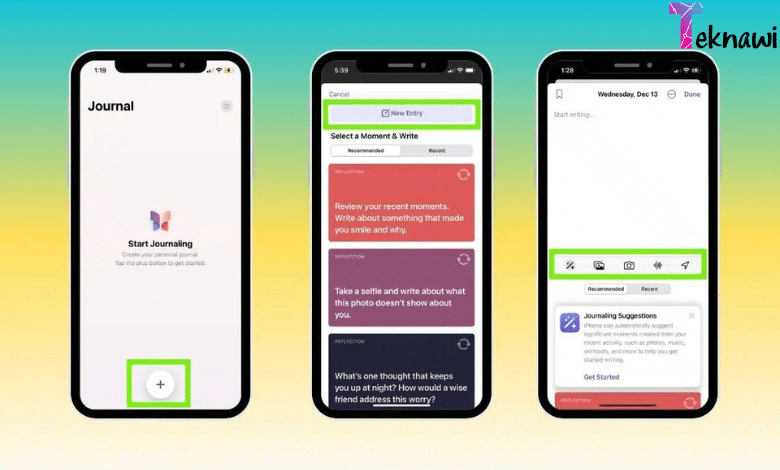
افتح التطبيق، ثم انقر فوق زر (+). انقر فوق زر (إدخال جديد) للبدء بتدوين يومياتك، في الجهة السفلية من المساحة الخاصة بتدوين اليوميات، ستجد عدة أزرار يمكنك استخدامها لإضافة صورة أو تسجيل صوتي أو موقع. سيُطلب منك السماح للتطبيق بالوصول إلى هذه الميزات، ستجد أيضًا زرًا يظهر كقلم. انقر فوقه لعرض اقتراحات تساعدك في التدوين، انقر فوق (البدء) ثم انقر فوق زر (Turn On Journaling Suggestions). سيقترح تطبيق Journal إضافة الصور التي التقطتها في هاتفك منذ أسبوعين للتدوين عنها.
ثالثًا؛ كيفية استخدام مزية Reflections في تطبيق Journal :
إذا كنت ترغب في كتابة يومياتك لكنك لا تعرف ماذا تكتب أو كيف تبدأ، فيمكن لتطبيق التدوين أن يساعدك من خلال مزية تُسمى (Reflections). توفر هذه الميزة اقتراحات وإرشادات لكتابة يومياتك، مثل أسئلة تدفعك للتفكير في الأحداث التي حصلت معك، أو موضوعات يمكنك الكتابة عنها.
يمكنك الوصول إلى هذه الاقتراحات بالنقر فوق الزر الذي يظهر كقلم، ثم التمرير إلى الأسفل. إذا لم تعجبك أي من الاقتراحات، فيمكنك النقر فوق أيقونة الدائرة في الجهة اليُمنى العلوية من الاقتراح لعرض اقتراح آخر. وإذا أعجبك اقتراح ما، فيمكنك النقر فوقه، ثم ابدأ بالتدوين.
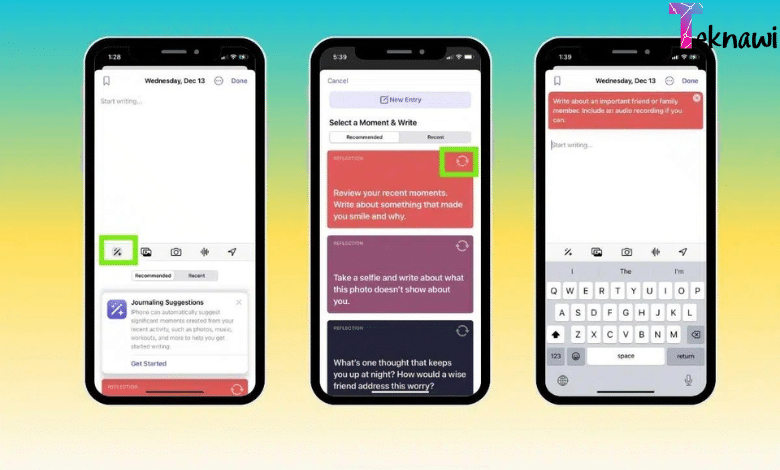
رابعًا؛ كيفية إعداد جدول لتدوين اليوميات:
لتشجيعك على الالتزام بتدوين اليوميات باستمرار، أضافت آبل إلى تطبيق Journal الجديد ميزة الجدولة، والتي تتيح لك إعداد جدول خاص بالأوقات المناسبة لك لتدوين يومياتك. سيصلك إشعار من التطبيق عندما يحين الوقت.
إليك كيفية استخدام هذه الميزة:
- افتح تطبيق الإعدادات في هاتف آيفون، ثم مرّر إلى الأسفل، ثم انقر فوق Journal.
- انقر فوق خيار (جدول اليوميات) Journaling Schedule، ثم فعّل خيار (الجدول) Schedule.
- اختر أيام الأسبوع التي تريد أن يصلك إشعار فيها لتذكيرك بتدوين اليوميات، ثم اختر وقتًا من اليوم لتلقي الإشعار.
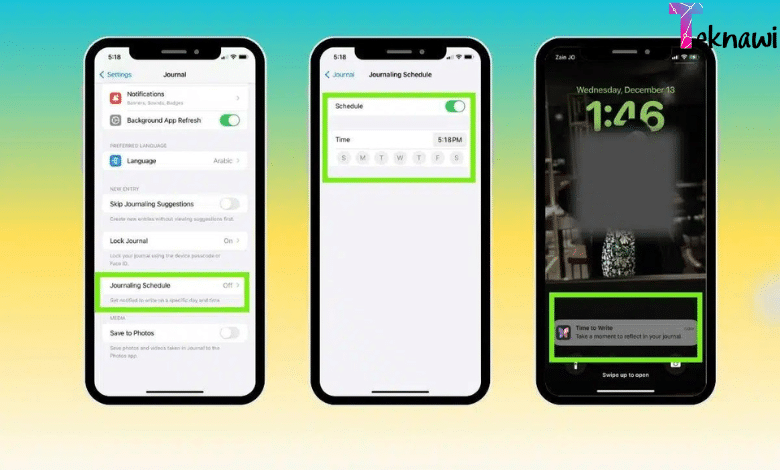
خامسًا؛ كيفية قفل تطبيق Journal:
الخصوصية والأمان من أهم الاعتبارات عند تدوين اليوميات الشخصية. لذلك، يقدم تطبيق التدوين مجموعة من مزايا الأمان المحسّنة، بما في ذلك التشفير وكلمة المرور، لمنع الوصول غير المصرح به إلى يومياتك.
لتأمين تطبيق Journal باستخدام رمز المرور الخاص بهاتفك أو باستخدام خاصية Face ID أو Touch ID، اتبع الخطوات التالية:
- افتح تطبيق الإعدادات، ثم انقر فوق Journal.
- انقر فوق خيار قفل ، ثم أدخل رمز المرور الخاص بهاتفك.
- فعّل خيار (قفل) Lock.
- انقر فوق خيار (طلب إدخال رمز مرور) Require Passcode، ثم حدد أحد الخيارات التالية:
- فورًا (Immediately): سيطلب منك التطبيق إدخال رمز المرور عند فتحه.
- بعد دقيقة (After 1 minute): سيسمح لك التطبيق بفتحه دون إدخال رمز المرور لمدة دقيقة واحدة، ثم سيطلب منك إدخاله بعد ذلك.
- بعد خمس دقائق (After 5 minutes): سيسمح لك التطبيق بفتحه دون إدخال رمز المرور لمدة خمس دقائق، ثم سيطلب منك إدخاله بعد ذلك.
- بعد 15 دقيقة (After 15 minutes): سيسمح لك التطبيق بفتحه دون إدخال رمز المرور لمدة 15 دقيقة، ثم سيطلب منك إدخاله بعد ذلك.
- إذا كنت تريد استخدام خاصية Face ID أو Touch ID لقفل التطبيق، فيمكنك تفعيلها من خلال خيار (استخدام Face ID أو Touch ID) Use Face ID or Touch ID.